Cara Membuat Watermark di Foto – Bagaimana cara menambahkan watermark di foto? Apakah ada tools online yang bisa melakukannya? Bagaimana pula membuat watermark di iPhone dan Android? Apakah ada aplikasinya? Terus … bisakah membuat watermark untuk banyak foto sekaligus? Silakan baca artikel ini sampai tuntas. Gunakan daftar isi di bawah untuk langsung ke topik yang kalian tuju. Tks.
Ketika membuat sebuah karya digital, baik itu berupa artikel, musik, foto, atau video, pasti akan ada kemungkinan karya tersebut dibajak. Atau setidaknya digunakan tanpa izin meskipun kalian membagikan karya tersebut secara gratis di internet.
Bagai sebuah risiko yang harus diterima dengan legowo, kebanyakan orang tidak berusaha terlebih dahulu memproteksi karya tersebut sebelum digunakan orang lain tanpa izin. Salah satu hal yang mungkin bisa kalian lakukan untuk memproteksinya, terutama karya berupa foto dan video, adalah dengan membuat watermark.
Mungkin tidak akan mencegah karya tersebut digunakan orang lain. Tapi setidaknya kalian sebagai creator dari karya tersebut akan menempel dan branding kalian naik.
Nah, di artikel ini kami akan menuliskan tutorial mudah untuk membuat dan menambahkan watermark ke foto. Baik itu dengan software di PC, tools online, maupun aplikasi di HP. Langsung saja …
Cara Membuat Watermark di Foto
Menambahkan watermark ke sebuah foto tidaklah sulit. Entah itu watermark teks atuapun logo. Silakan ikuti tutorial di bawah yang sesuai dengan resource kalian. Maksud kami, salah satu software yang kami gunakan untuk tutorial ini berbayar, seperti Photoshop. Jika belum punya softwarenya silakan diskip dan lanjut ke cara yang lainnya. Oke?
1. Menambahkan Watermark dengan Photoshop
Photoshop merupakan software edit foto terlengkap dan tercanggih di dunia. Ada banyak hal yang bisa kalian lakukan dengan Photoshop, salah satunya adalah menambahkan watermark.
Berikut adalah cara membuat watermark dengan Photoshop:
- Buka software Photoshop. Klik File > Open, lalu pilih foto yang ingin kalian tambahkan watermark.
- Kalian bisa menambahkan watermark berupa teks ataupun gambar logo.
- Watermark teks: klik ikon Type Tool (T) di samping kiri, kemudian tulis brand kalian. Tempatkan watermark tersebut di posisi yang kalian inginkan.
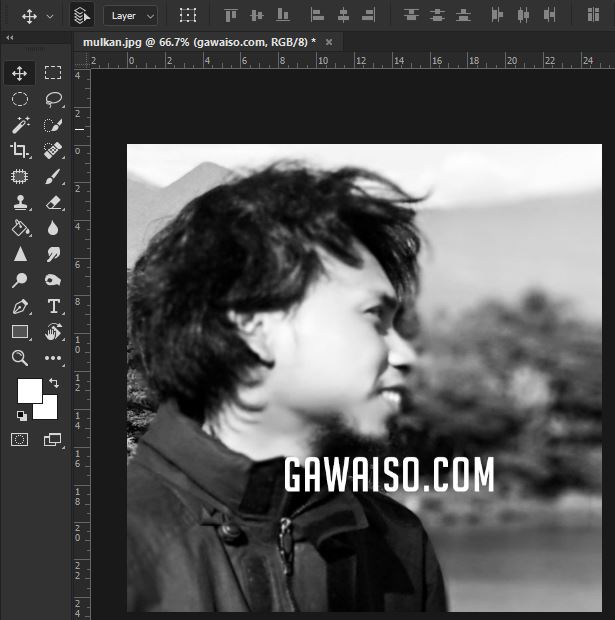
- Di samping kanan, pastikan layer teks aktif. Kemudian turunkan opacity-nya sampai tingkat transparansi yang kalian inginkan.
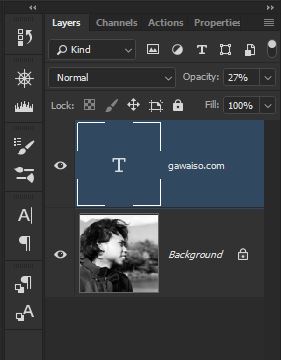
- Watermark logo: klik File > Open, lalu pilih logo brand kalian. Atau kalian bisa drag and drop logo dari harddisk ke area kerja Photoshop.
- Atur ukuran dan tempatkan logo brand tersebut di posisi yang kalian inginkan. Kemudian, seperti halnya pada teks, atur opacity-nya sampai tingkat transparansi yang menurut kalian pas.

- Save as dengan klik menu File > Save as. Selesai.
2. Menambahkan Watermark dengan Photoscape
Photoscape merupakan software gratisan tetapi punya segudang tool yang bisa kalian gunakan dalam photo editing. Di Windows 10 kalian bisa install Photoscape dari Microsoft Store. Kalian juga bisa cari file installernya dari google atau filehippo. Banyak, kok.
Berikut adalah cara menambahkan watermark dengan Photoscape:
- Buka software Photoscape. Di samping kiri, silakan cari foto yang ingin kalian tambahi watermark.
- Watermark teks: di toolbar sebelah atas, klik Insert > Text. Silakan sesuaikan jenis font, warna, ukuran, dan posisinya.
- Geser tuas opacity sampai ketemu transparansi yang pas dengan keinginan kalian.
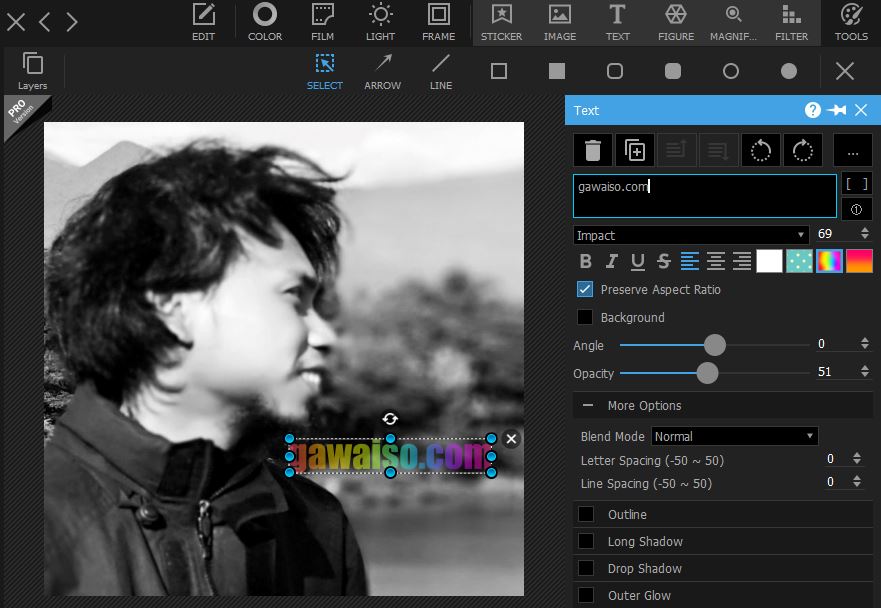
- Watermark logo: di toolbar yang tadi, silakan klik Insert > Image. Silakan sesuaikan posisi dan ukuran logonya.
- Geser tuas opacity ke tingkat transparansi yang menurut kalian bagus.
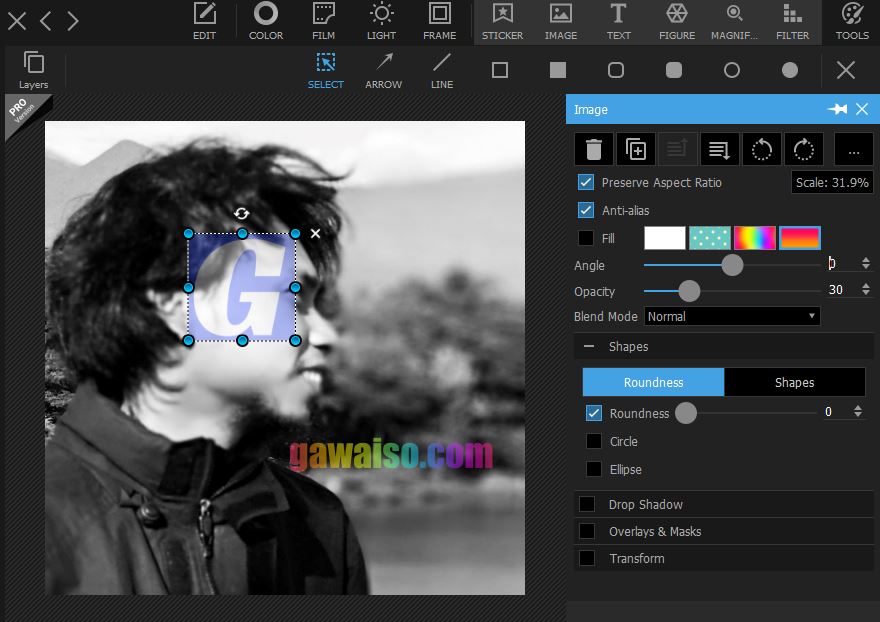
- Jika sudah pas, simpan foto tersebut dengan mengklik Save > Save as di toolbar bagian bawah. Kalian juga bisa sekalian kompres fotonya dengan mengurangi JPEG quality-nya. Tutorial lengkap bisa dibaca di sini: cara kompres foto.
- Selesai.
3. Membuat Watermark di Canva [Online]
Canva adalah tools desain ilustrasi online terbaik yang sering digunakan oleh profesional sekalipun. Kini Canva tersedia dalam bentuk aplikasi dan online. Meskipun online, fitur-fitur yang ditawarkan sangat lengkap sekali. Ditambah lagi Canva menyiapkan ratusan template desain untuk berbagai keperluan. Mulai dari feed IG, pinterest post, cover fans page, dll. Parahnya, sebagian besar fitur tersebut disediakan GRATIS!
Berikut adalah cara menambahkan watermark di Canva:
- Buka website Canva. Jika belum daftar, monggo sign up dulu. Gratis.
- Setelah selesai daftar dan verifikasi email, di layar utama kalian akan ada tombol Create Design. Lalu pilih Start with an image, dan cari foto yang ingin kalian tambahkan watermark.
- Setelah selesai upload, akan ada tombol Edit. Klik.
- Watermark teks: klik Text tool yang ada di sebelah kiri layar. Di sana kalian bisa memilih template font dari Canva atau buat sendiri dengan teks biasa. Sesuaikan saja dengan keinginan masing-masing.

- Tempatkan teks tersebut di posisi yang menurut kalian pas. Jangan lupa juga sesuaikan ukurannya.
- Di toolbar bagian atas, klik ikon Transparency. Geser tuasnya ke kiri untuk membuat teks tersebut lebih transparan.
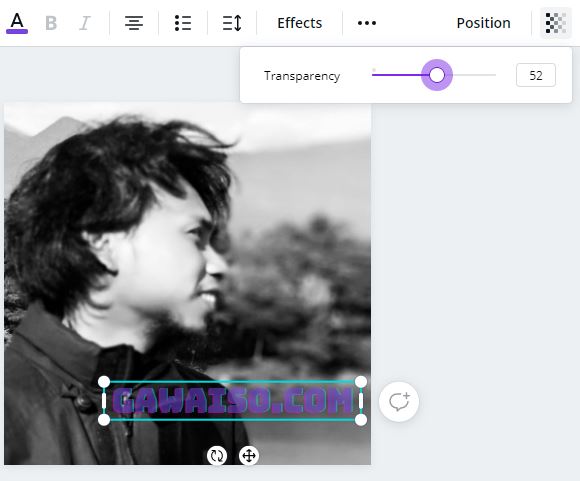
- Watermark logo: klik menu upload yang ada di sebelah kiri layar. Upload logo kalian.
- Setelah terupload, klik logo tersebut untuk menambahkannya ke foto.
- Atur ukuran, posisi, dan transparansi seperti watermark teks tadi.
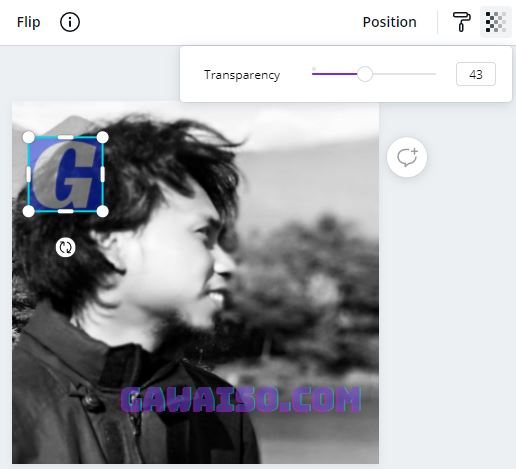
- Setelah selesai, klik tombol Download di sebelah kanan atas. Selesai. Biasanya foto kalian akan didownload dalam format .PNG biar lebih bagus.
4. Menambahkan Watermark di Pixlr [Online]
Pixlr merupakan tools editing foto yang hadir dalam bentuk aplikasi dan juga online. Meskipun tidak dikhususkan untuk membuat ilustrasi, Pixlr sebagai alat untuk mengedit foto, dinilai cukup ampuh untuk menambahkan watermark.
Berikut ini cara menambahkan watermark ke foto di Pixlr online:
- Buka website Pixlr X.
- Di layar utama, klik Open Image untuk mulai mengedit foto.
- Watermark teks: di samping kiri, klik Text (T), lalu ketik apapun sesuai keinginan kalian. Jangan lupa sesuaikan ukuran dan posisinya.
- Di samping kanan, arahkan kursor mouse ke simbol titik tiga di atas layer teks. Di sana akan ada tuas untuk menggeser tingkat transparansi. Nah, atur itu untuk membuat teks watermarknya agak transparan.
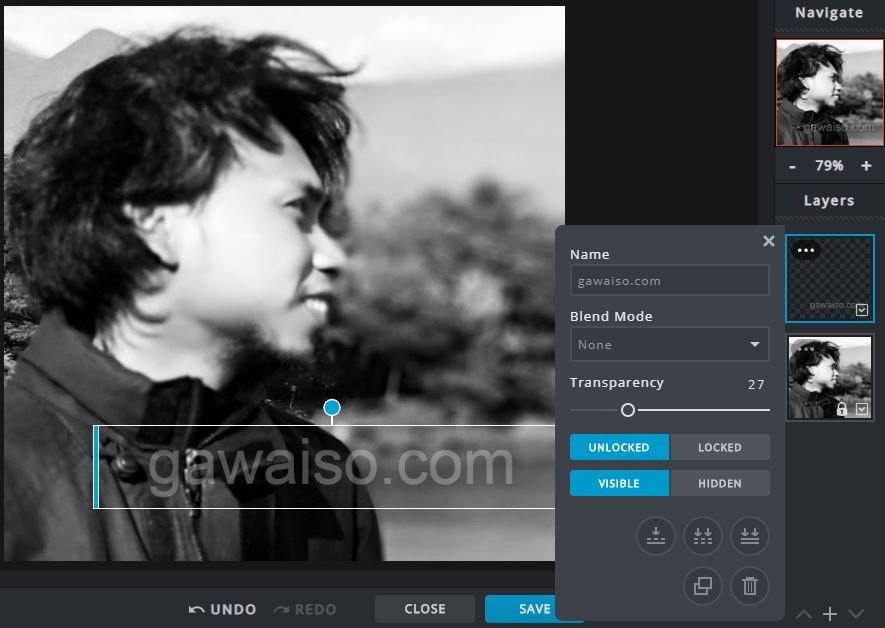
- Watermark logo: klik menu Image di samping kiri layar. Letaknya dua menu di bawah Text. Kemudian klik Browse dan cari logo.
- Setelah gambar logonya terupload akan muncul popup pilihan. Karena kalian ingin menjadikan logo yang barusan diupload sebagai watermark di atas foto yang sedang diedit, maka pilih Add current.
- Atur ukuran, posisi, dan transparansi dengan cara yang sama seperti ketika mengatur transparansi teks di atas.
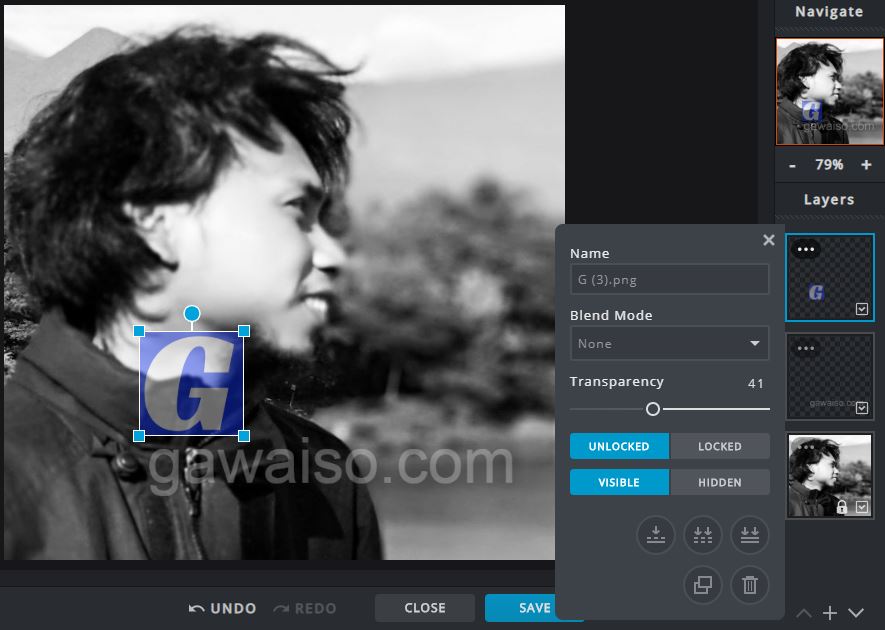
- Setelah selesai. Kalian tinggal download foto tersebut dengan mengklik tombol Save. Beri nama foto tersebut. Atur format dan kualitas foto hasilnya. Lalu klik tombol Download.
- Selesai.
5. Membuat Watermark di Picsart [iPhone & Android]
Picsart adalah aplikasi edit foto yang selalu menjadi top 10 di leaderboard. Baik itu di iPhone atau di HP yang memakai Android sebagai sistem operasinya. Di sini kami akan contohkan tutorial menambah watermark memakai Android, untuk pengguna iPhone kalian bisa ikuti tutorial ini karena memakai aplikasi yang sama.
Berikut adalah cara menambahkan watermark di foto dengan Picsart:
- Download dan install aplikasi Picsart, lalu buka aplikasi tersebut.
- Di layar utama, klik tombol Plus (+) untuk mulai mengedit foto.
- Jika ada popup untuk berlangganan, kalian bisa tutup saja popup itu.
- Watermark teks: di toolbar bagian bawah, akan ada menu Text. Klik menu tersebut lalu tambahkan teks watermarknya.
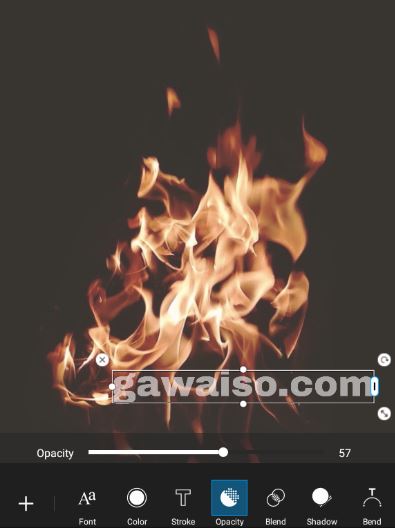
- Atur opacity atau transparansi teks tersebut dengan menu Opacity di bagian bawah.
- Watermark logo: klik menu Add Photo, lalu pilih logo atau brand kalian. Atur posisi dan ukurannya.
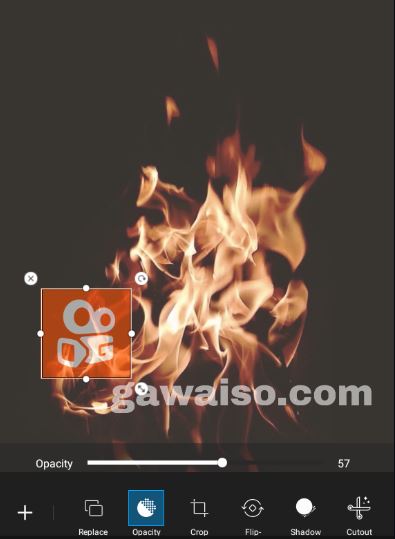
- Atur transparansi watermark logonya dengan menu Opacity.
- Download foto tersebut dengan mengklik ikon panah ke bawah. Cek galeri. Selesai.
FAQ Cara Membuat Watermark di Foto
Bagaimana cara membuat watermark di foto?
Untuk membuat atau menambahkan watermark ke foto di PC/laptop kalian bisa menggunakan software Photoshop, dan Photoscape; menggunakan Canva online dan Pixlr online; atau menggunakan aplikasi Picsart di iPhone dan Android.
Apakah ada aplikasi di iPhone atau Android yang bisa membuat watermark?
Ada. Aplikasinya bernama Picsart.
Bagaimana cara menambahkan watermark secara online?
Bisa menggunakan canva.com atau pixlr.com/x/
Apakah bisa menambahkan watermark teks dan logo?
Bisa. Salah satu cara termudahnya yaitu menggunakan Canva. Selain gratis, Canva bisa diakses semua perangkat.
Akhir Kata
Demikian. Itulah cara membuat atau menambahkan watermark teks atau logo ke foto. Cara-cara di atas tentu sudah kami coba terlebih dahulu sebelum dibuatnya artikel ini.
Jika harus menilai, kami lebih memilih Canva sebagai media untuk menambahkan watermark ke satu foto. Sedangkan untuk menambahkan watermark ke banyak foto sekaligus, tentu kami lebih memilih batchwatermark.com [tutorialnya nanti ditambahkan].
Akhir kata, jika ada sesuatu yang ingin ditanyakan, monggo tuliskan saja di kolom komentar. Jika kami tahu jawabannya pasti akan kami jawab. Terima kasih.